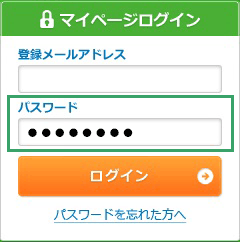パスワードを入力する際には、パソコンのコピー・ペースト機能のご利用をおすすめします。
ここでは、Windowsのパソコンで仮パスワードを入力する際の操作を例にご案内します。
コピーする最初の文字の上で左クリックし、コピーする最後の文字まで、そのままマウスを移動(ドラッグ)します。
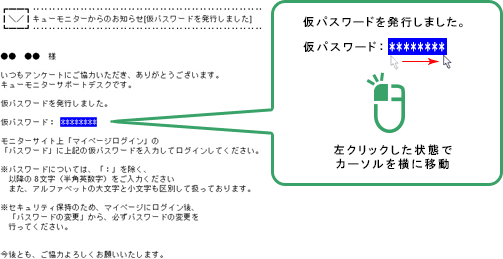
そのまま右クリックし、表示されたメニュー内の「コピー」メニューを左クリックします。(コピーの作業が完了します)
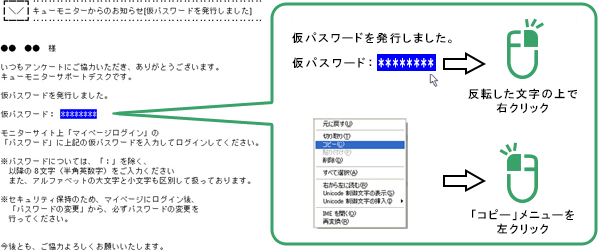
※ご自身で設定したパスワードをコピーするときは、下記のように「メモ帳」を起動し、「メモ帳」にパスワードを入力してからコピーします。
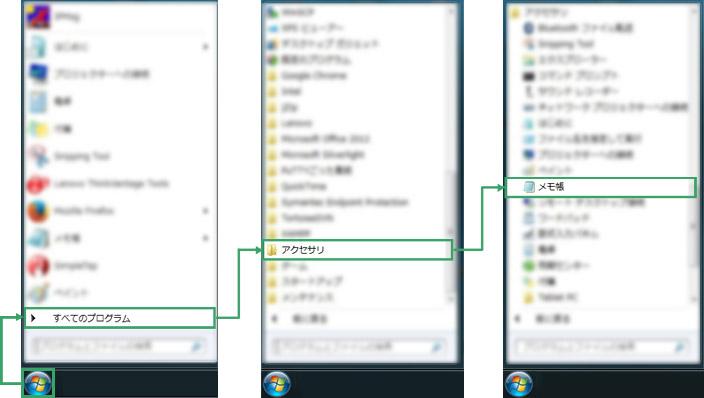
パスワードの入力欄で左クリックし、カーソルを置きます。
そのまま右クリックし、表示されたメニュー内の「貼り付け」メニューを左クリックします。
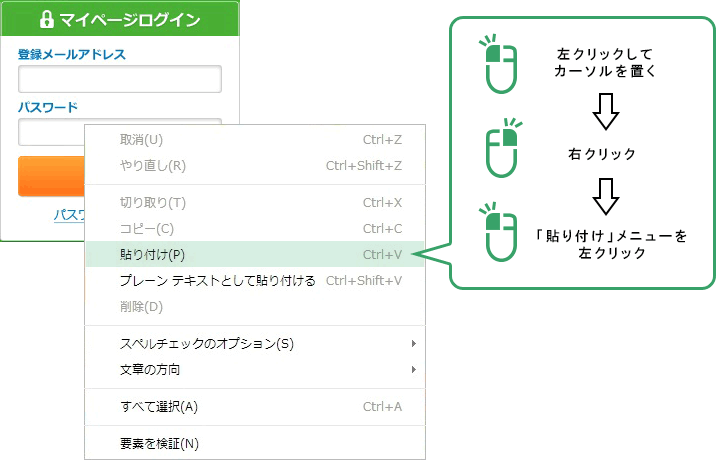
コピーした文字が貼り付けられます。
※ログイン画面のパスワード欄は、文字が●で表示されます。●の個数が、パスワードの文字数と一致しているかを確認してください。